
Pierwsze kroki w aplikacji Poczta na Macu
Aplikacja Poczta ![]() pozwala wysyłać, odbierać i porządkować wiadomości na wszystkich kontach email w jednej aplikacji.
pozwala wysyłać, odbierać i porządkować wiadomości na wszystkich kontach email w jednej aplikacji.
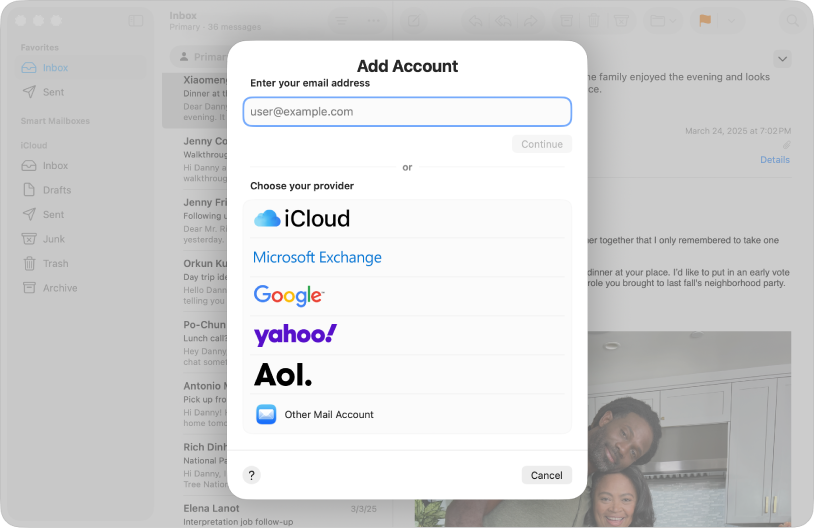
Dodawanie konta email
Zanim zaczniesz wysyłać wiadomości email, musisz dodać konto email — na przykład iCloud, Exchange lub Gmail (Google). Aby dodać konto, wybierz polecenie menu Poczta > Dodaj konto, wprowadź swój adres email, a następnie postępuj zgodnie z instrukcjami.
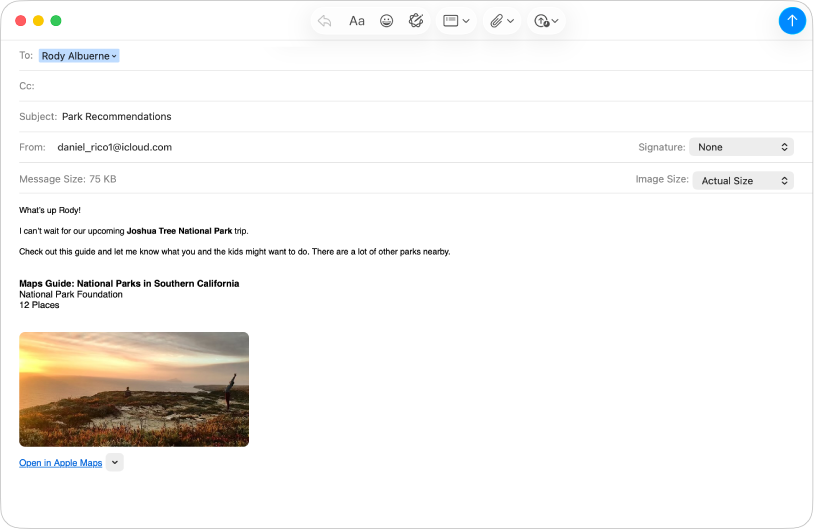
Wysyłanie wiadomości email
Kliknij w ![]() , aby utworzyć nową wiadomość email. Dodaj odbiorcę, temat i tekst, a następnie kliknij w
, aby utworzyć nową wiadomość email. Dodaj odbiorcę, temat i tekst, a następnie kliknij w ![]() .
.
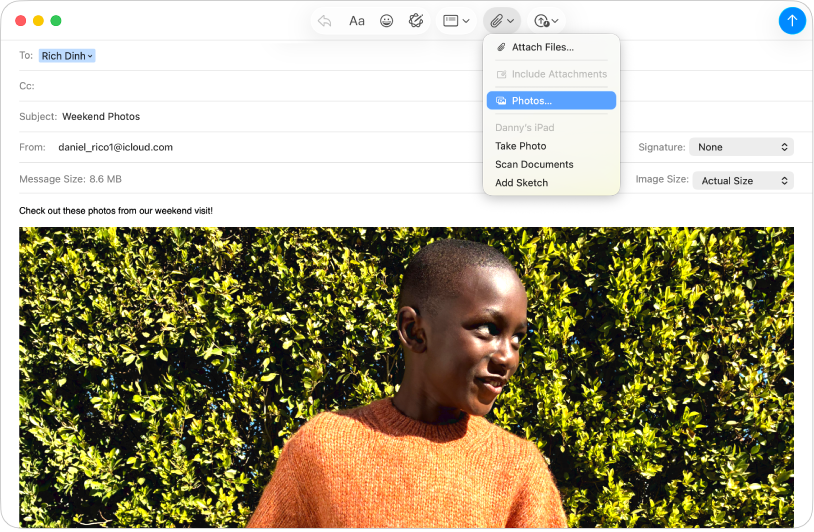
Wysyłanie zdjęć i plików
Gdy piszesz wiadomość, możesz dołączać do niej zdjęcia, dokumenty i inne pliki. Kliknij w ![]() , wybierz Dołącz pliki lub Zdjęcia, a następnie znajdź i zaznacz pliki, które chcesz wysłać.
, wybierz Dołącz pliki lub Zdjęcia, a następnie znajdź i zaznacz pliki, które chcesz wysłać.
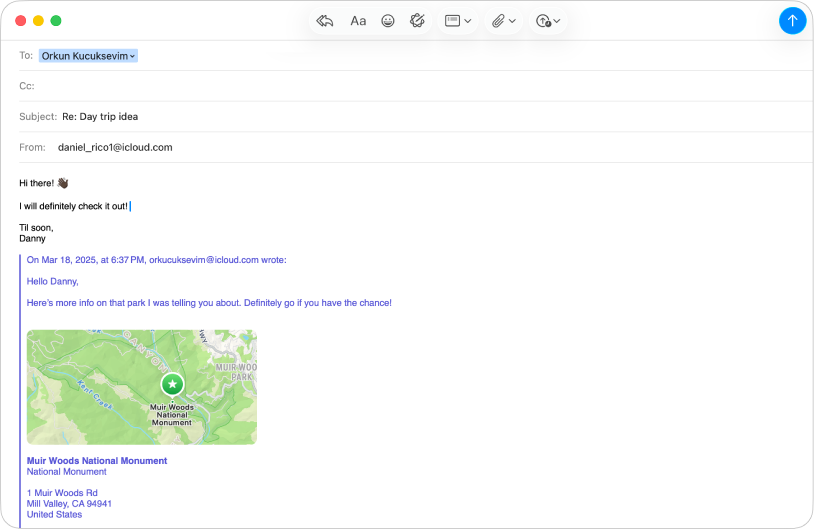
Odpowiadanie na wiadomości e-mail
Zaznacz wiadomość email na liście wiadomości. Umieść wskaźnik na nagłówku wiadomości, a następnie kliknij w ![]() , aby odpowiedzieć tylko nadawcy, lub w
, aby odpowiedzieć tylko nadawcy, lub w ![]() , aby odpowiedzieć nadawcy i innym odbiorcom.
, aby odpowiedzieć nadawcy i innym odbiorcom.
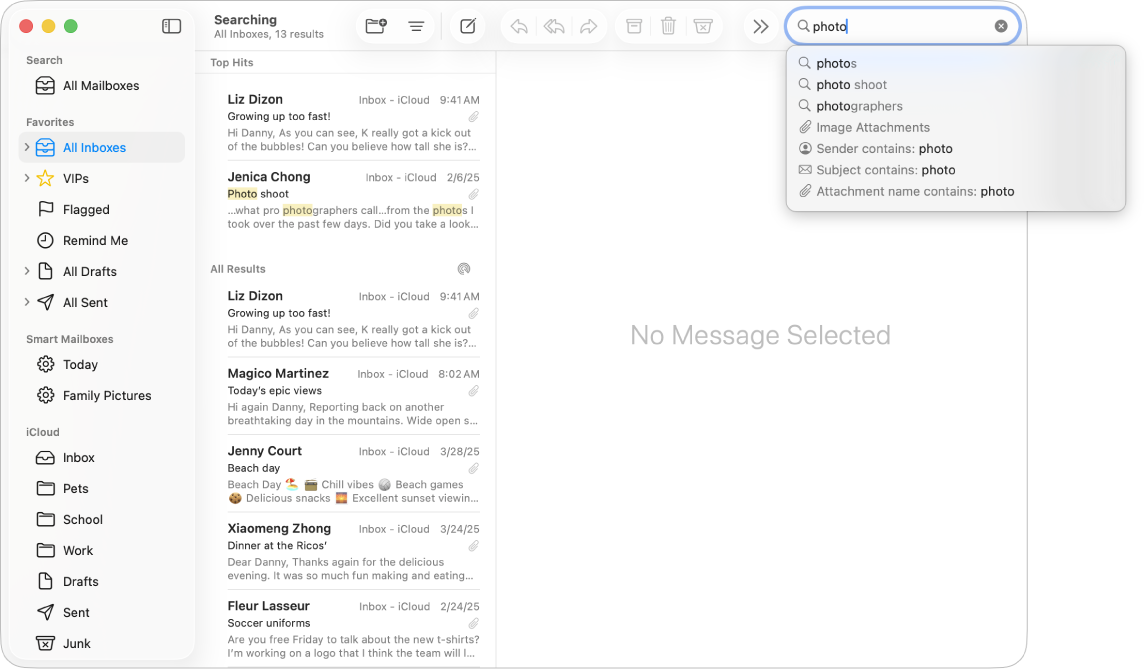
Szybkie wyszukiwanie wiadomości
Kliknij w ![]() w prawym górnym rogu i wpisz słowo, na przykład „zdjęcie”. Poczta wyświetli wiadomości email, w których pojawia się dane słowo, a menu rozwijane umożliwia określenie wyszukiwania według kategorii, takich jak nadawca lub temat.
w prawym górnym rogu i wpisz słowo, na przykład „zdjęcie”. Poczta wyświetli wiadomości email, w których pojawia się dane słowo, a menu rozwijane umożliwia określenie wyszukiwania według kategorii, takich jak nadawca lub temat.
Chcesz dowiedzieć się więcej?